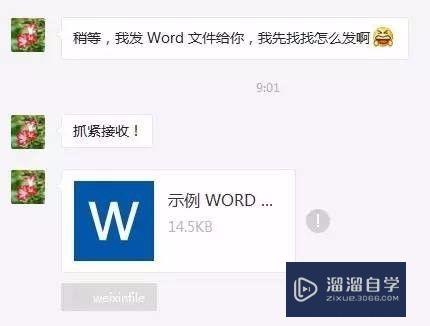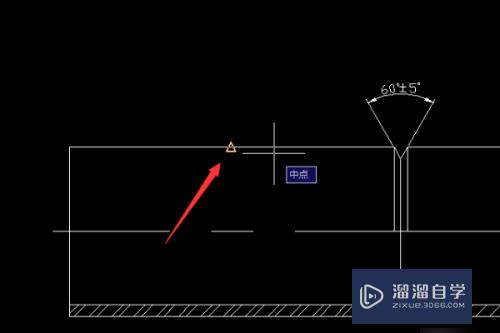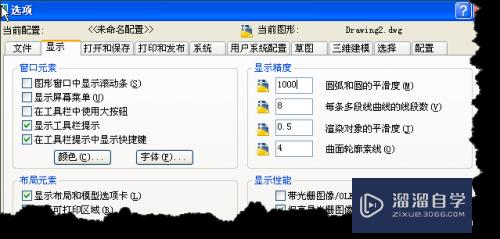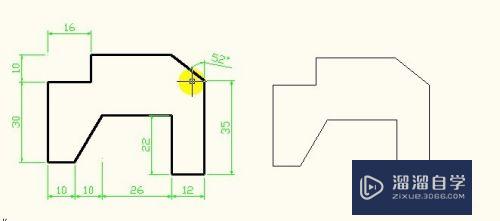PS婚纱调色教程(ps婚纱调色教程视频)优质
在使用PS进行婚纱照调色的时候。很多人不知道如何调出更好的颜色效果。那么为了让大家保留最美好的回忆。下面小渲就来给大家分享下方法技巧。希望大家拍婚纱照都用得上。
想要更深入的了解“PS”可以点击免费试听云渲染农场课程>>
工具/软件
硬件型号:惠普(HP)暗影精灵8
系统版本:Windows7
所需软件:PS CS6
方法/步骤
第1步
打开软件。加载素材图片。点击菜单栏中的图层选项。选择新建调整图层中的曲线选项。

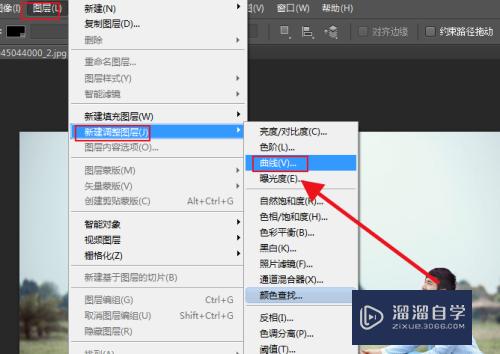
第2步
然后在弹出的表示图层属性的小窗口中选择自定预设。然后选择绿色通道。因为小编的素材图片中绿色背景较多且颜色灰暗。而人物明度基本合适。则先选择绿色通道。
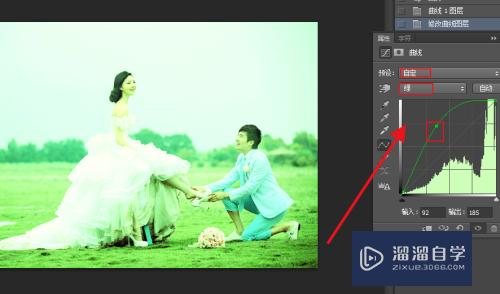
第3步
然后返回图层操作。ctrl+i翻转蒙版。选择工具栏中的画笔工具。调整好画笔参数。
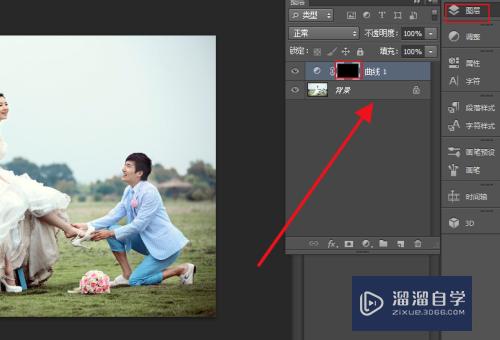
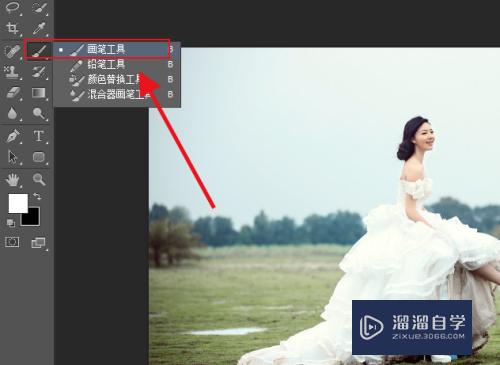
第4步
然后用画笔在图中绿植部分进行涂画。使其呈现之前调整好的色彩。注意不要图画到其他部分。


第5步
然后同样的操作方法。新建曲线图层。选择蓝色。将人物的蓝色衣服调整为较为靓丽的颜色。
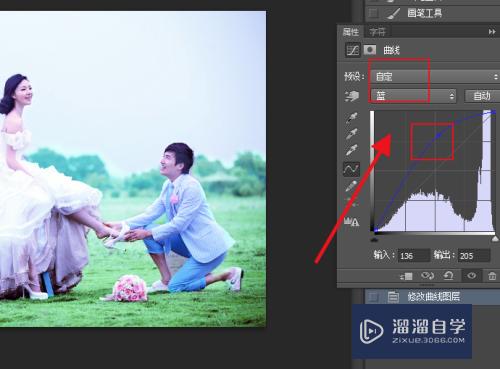

第6步
最后再建立曲线。调整整体RGB。实现人物皮肤和新娘裙摆的加亮。就算完成了。


以上关于“PS婚纱调色教程(ps婚纱调色教程视频)”的内容小渲今天就介绍到这里。希望这篇文章能够帮助到小伙伴们解决问题。如果觉得教程不详细的话。可以在本站搜索相关的教程学习哦!
更多精选教程文章推荐
以上是由资深渲染大师 小渲 整理编辑的,如果觉得对你有帮助,可以收藏或分享给身边的人
本文标题:PS婚纱调色教程(ps婚纱调色教程视频)
本文地址:http://www.hszkedu.com/69360.html ,转载请注明来源:云渲染教程网
友情提示:本站内容均为网友发布,并不代表本站立场,如果本站的信息无意侵犯了您的版权,请联系我们及时处理,分享目的仅供大家学习与参考,不代表云渲染农场的立场!
本文地址:http://www.hszkedu.com/69360.html ,转载请注明来源:云渲染教程网
友情提示:本站内容均为网友发布,并不代表本站立场,如果本站的信息无意侵犯了您的版权,请联系我们及时处理,分享目的仅供大家学习与参考,不代表云渲染农场的立场!